Excel如何拆分单元格?
发布时间:2021年01月14日 13:33
Excel表格是我们工作中使用频率很高的软件,使用的好不仅可以节省时间,还可以大大提高工作效率。在使用过程中,经常会用到拆分单元格这一功能,需要将表格拆分开,分别进行统计和保存,这时就会用到拆分单元格功能了,学会了这个功能会对你以后的工作有所帮助的,现在跟着小编一起来学学Excel如何拆分单元格。
1、首先,打开Excel,找到要拆的单元格。想要拆分的单元格,必是合并之后的,单个的单元格是无法拆分的。看到下图:有一个待被拆分的单元格。
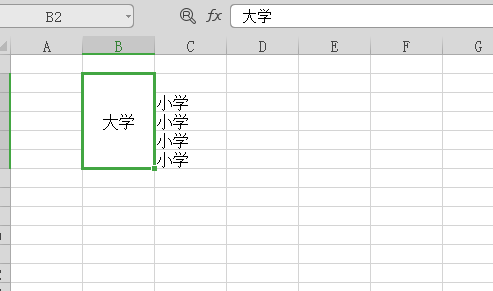
2、鼠标点击右键,如下图,菜单中出现“设置单元格格式”选项。
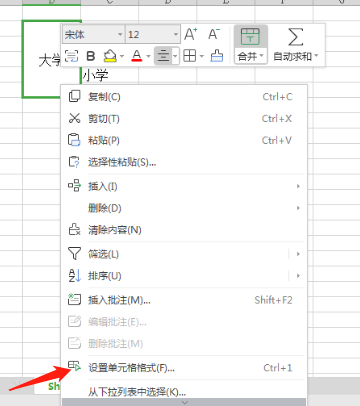
3、点击“设置单元格格式”选项,进入到“设置单元格格式”菜单,然后选第二个选项“对齐”命令,如下图。
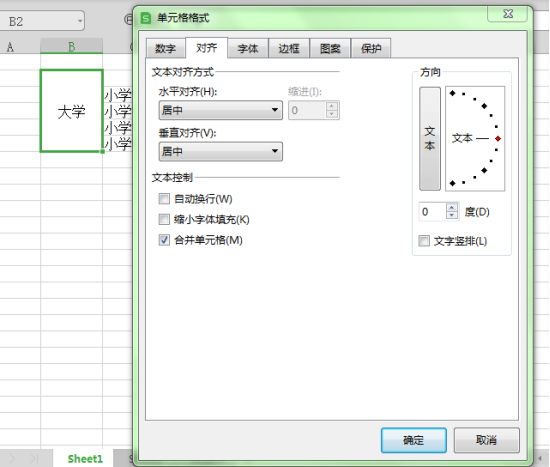
4、在“合并单元格”命令这一栏我们发现已经被勾选,我们把勾选去掉,如下图,点击确定。
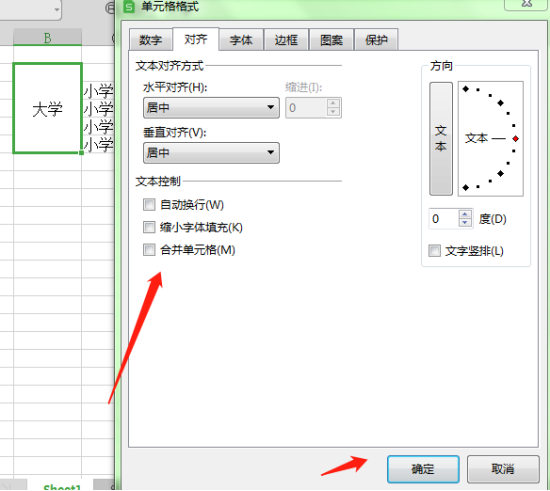
5、这样轻松将单元格拆分成功了。
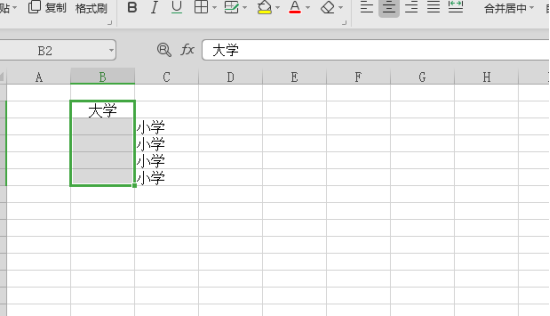
这就是Excel表格中拆分单元格的方法,以上的方法简单易学,无论是横向还是竖向操作方法都是一样的,学会了它一个单元格可以拆分成多个单元格,不知道大家学会了吗,跟着步骤一步一步的操作一下试试吧!希望以上的介绍可以帮助到你哦!
本篇文章使用以下硬件型号:联想小新Air15;系统版本:win10;软件版本:WPS2019。





